Hvordan planlegge tekstmeldinger på Android
Google Meldinger Google Helt Android / / March 29, 2021
Sist oppdatert den

Å planlegge en tekstmelding på Android er en nyttig funksjon i Googles Messages-app. Og det er en enkel ting å gjøre. Her ser du hvordan du gjør det.
Google Messages-appen, som du kan installere fra Google Play-butikken, er en funksjonsfylt tekst- og MMS-app. Det startet som en Google Pixel-eneste app, men den har gjort veien til de fleste Android-smarttelefoner. Meldinger har til og med et webgrensesnitt, hvis du tekst mye og heller vil bruke et fullstendig tastatur.
Siden Gmail har tilbudt noe lignende en stund nå, det var bare fornuftig for Google å bringe dette inn i en sms-verden.
Hvorfor vil du planlegge tekstmeldinger?
Det er mange grunner til muligheten til å planlegge sending av en tekstmelding. Kanskje du er på jobb, ikke kan bruke telefonen din og møter den beryktede glemsomme vennen for en drink senere. Du vet at de kommer for sent hvis du ikke sender tekstmeldinger, men du kan heller ikke bruke telefonen en time før møtet. Enkel løsning! Du planlegger bare en tekstmelding.
Så er det de ikke så fine grunnene til at du planlegger en tekstmelding. Si at du har hatt en sen kveld med den samme vennen, at du vil sove og at du ikke vil våkne for å ringe inn syk. Du planlegger bare en tekstmelding til sjefen din, og du trenger ikke en gang å våkne. Men ikke fortell dem at jeg lærte deg hvordan du gjør det!
Som du kan se, er det flere grunner til at du trenger denne funksjonen. La oss derfor finne ut hvordan du bruker den.
Slik planlegger du en tekst på Android
Hvis du tror at dette på noen måte er komplisert, kan du tenke igjen. Det tar bare noen få sekunder; det tar lengre tid å skrive selve teksten.
Start med å åpne Messages-appen og skriv meldingen din. Når du er ferdig, må du ikke bare trykke på SMS-knapp nederst til høyre på smarttelefonskjermen. Det ville bare sende meldingen med en gang.
I stedet for det, hold fingeren nede på den.
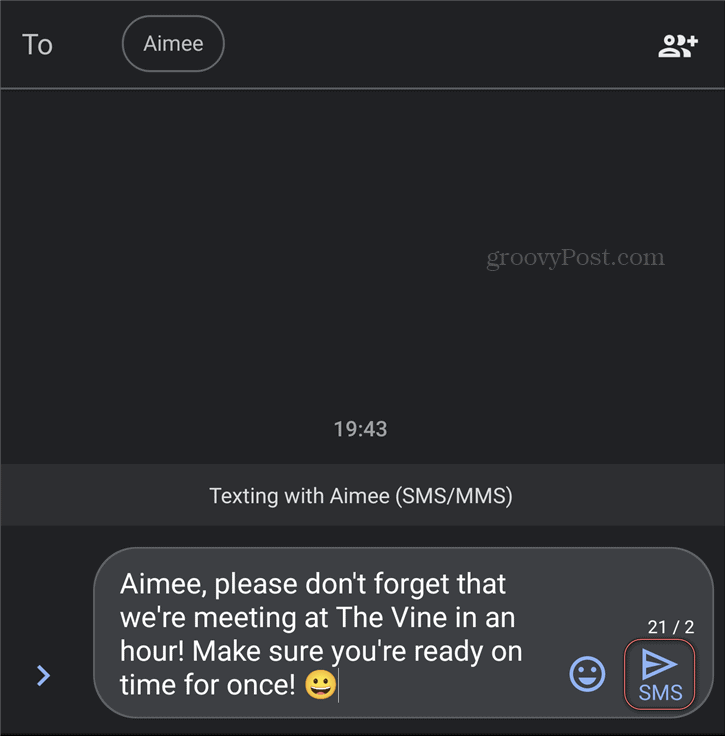
Du kan bli overrasket over å se at en meny vises. Nevnte meny er det som skal brukes til å bestemme når smarttelefonen din vil sende meldingen på dine vegne.
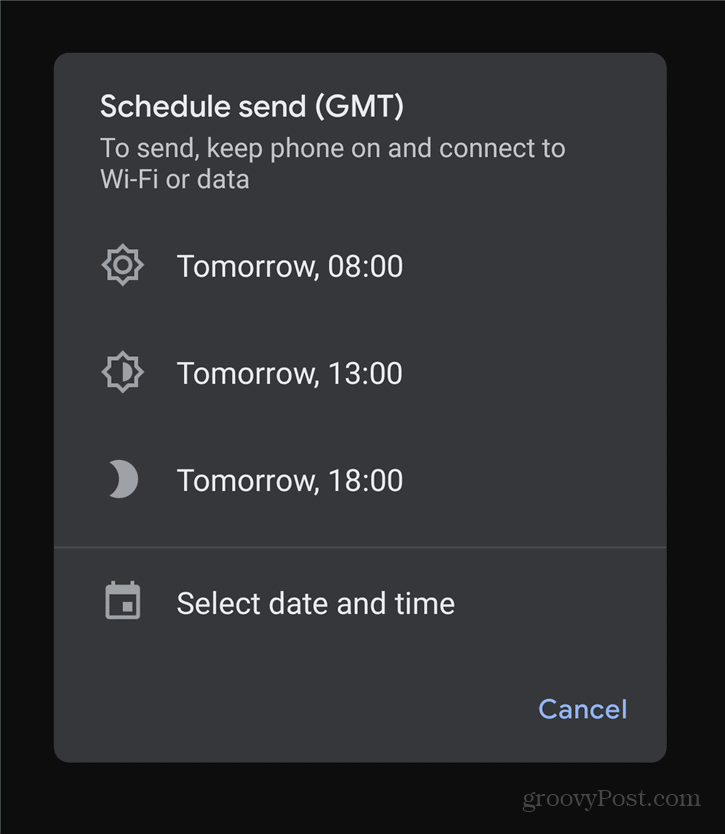
Som du kan se, er det noen forhåndsdefinerte tider når meldingen kan sendes. Hvis noen av dem passer deg, er det bare å trykke på den. I den sannsynlige situasjonen at de ikke gjør det, bare trykk på Velg dato og klokkeslett. Du vil bli presentert for et skjermbilde som lar deg velge nøyaktig dato og klokkeslett når du vil at teksten skal slukke.
Når tankene dine er bestemt, trykker du på tekstmelding knapp. Du vil merke at ikonet ser litt annerledes ut nå. Den inkluderer et klokkeikon.
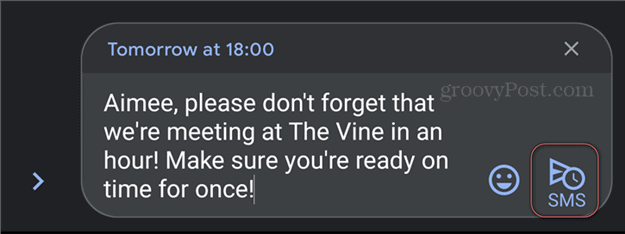
Hva om du ombestemmer deg? Ingenting er satt i stein. Meldingen blir værende i samtalen til den planlagte tiden kommer. Hvis du vil endre noe, trykker du på klokkeikon ved siden av det. Dette vil tillate deg å slette den, sende den med en gang, eller Oppdater melding. Du kan bruke dette sistnevnte alternativet til å planlegge om nødvendig.
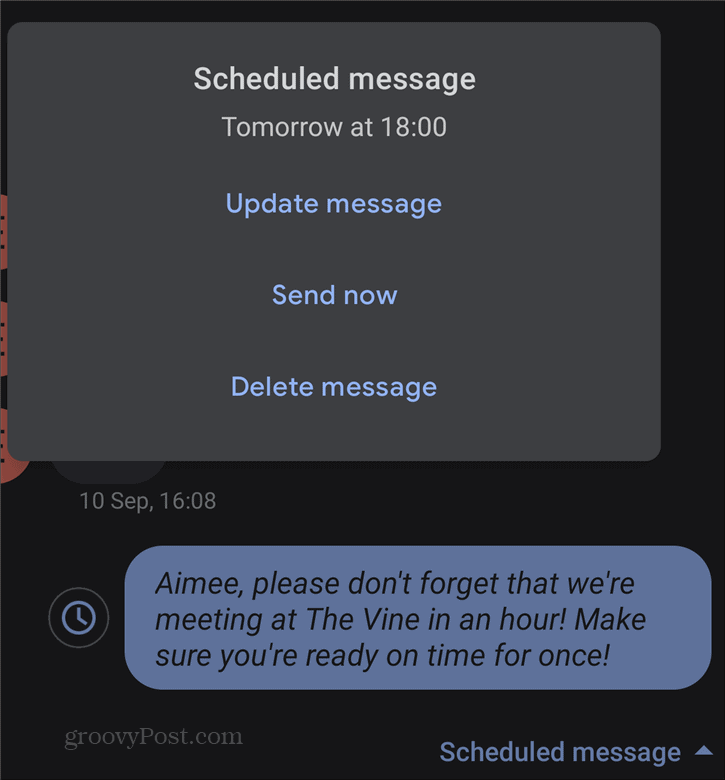
Personlig vil jeg kalle dette en ekstremt nyttig funksjon, uansett hva du bestemmer deg for å bruke den til.
Slik tømmer du Google Chrome-hurtigbuffer, informasjonskapsler og nettlesingslogg
Chrome gjør en utmerket jobb med å lagre nettleserloggen, hurtigbufferen og informasjonskapslene for å optimalisere nettleserens ytelse online. Hennes hvordan ...
Prismatching i butikk: Slik får du onlinepriser mens du handler i butikken
Å kjøpe i butikken betyr ikke at du må betale høyere priser. Takket være prismatchende garantier kan du få rabatter på nettet mens du handler i ...
Hvordan gi et Disney Plus-abonnement med et digitalt gavekort
Hvis du har hatt glede av Disney Plus og vil dele det med andre, kan du kjøpe et Disney + gaveabonnement for ...
Din guide til deling av dokumenter i Google Dokumenter, Ark og Lysbilder
Du kan enkelt samarbeide med Googles nettbaserte apper. Her er guiden din for deling i Google Dokumenter, Regneark og Lysbilder med tillatelsene ...



